CAD中直径相同的圆怎么标注在同一圆上?
溜溜自学 室内设计 2022-03-10 浏览:2489
大家好,我是小溜。CAD是自动计算机辅助设计软件,能够进行二维制图和三维图纸设计,无需懂得编程就能够自动制图,因此越来越多的朋友想学习和使用软件。有一些图形有多个圆,但都需要进行标注,那么CAD中直径相同的圆怎么标注在同一圆上?本次的教程分享给大家,希望能够帮助到需要的小伙伴们。
想要更深入的了解“CAD”可以点击免费试听溜溜自学网课程>>
工具/软件
电脑型号:联想(Lenovo)天逸510S; 系统版本:Windows7; 软件版本:CAD2008
阵列的生成
第1步
先用圆命令画出一个已知直径的圆(以直径为20的圆为例,即半径输入为10)
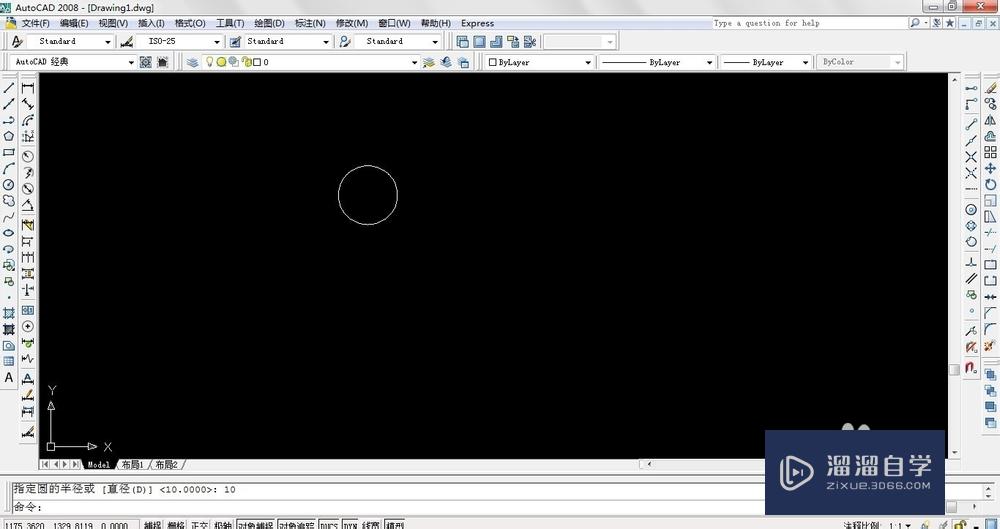
第2步
点击阵列,选择“矩形阵列”(环形阵列),设置行偏移23,列偏移23(数据按照题目所提的要求设置),如果阵列有角度也可以在此设置。

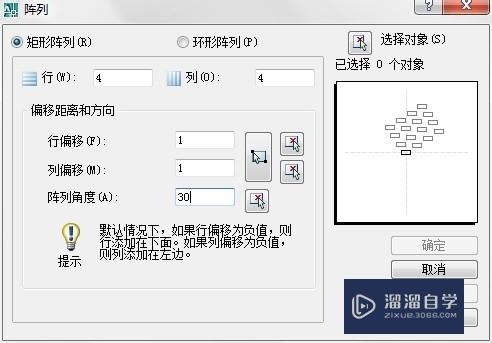
第3步
点击右上角选择对象,选择把刚刚画好的圆,鼠标右键确定。全部设置好之后点击确定。阵列就画好了。
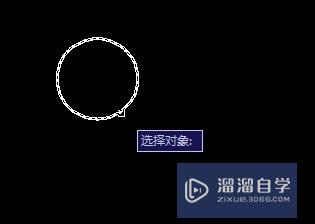

尺寸标注
第1步
标记尺寸的时候有16个圆,那么如何把这些圆的尺寸都标注在同一个圆上呢?让小编来告诉你!

第2步
点击其中一个圆,标注尺寸

第3步
在上面找到修改——对象——文字——编辑,点击
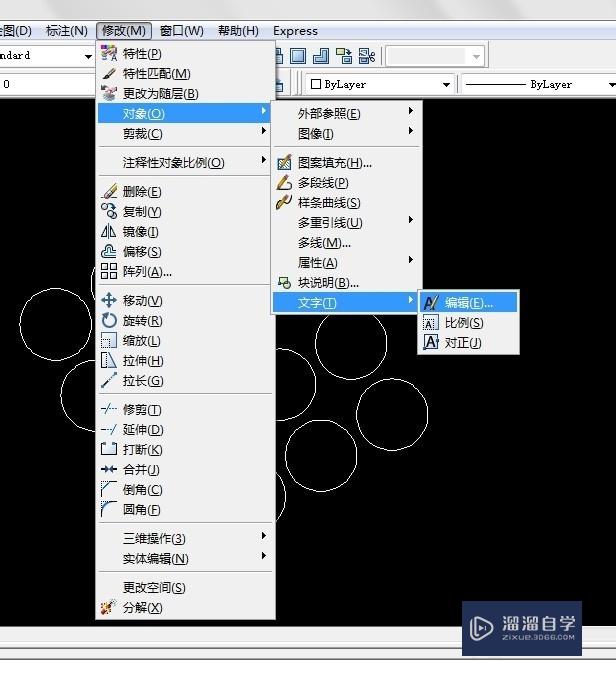
第4步
点击“编辑”后,再点击选择圆的标注,把“直径10”改为16*直径10“,最后点击确定便大功告成了
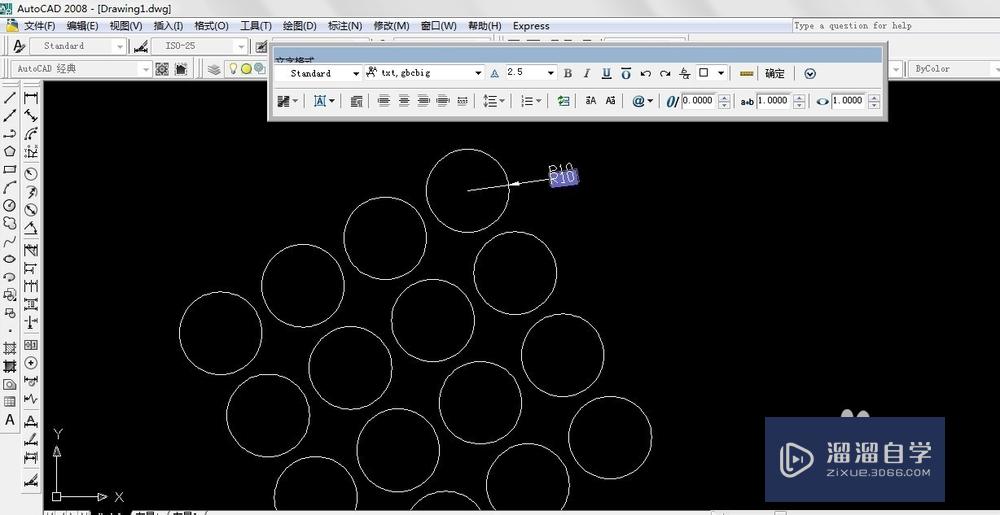
温馨提示
以上就是关于“CAD中直径相同的圆怎么标注在同一圆上?”全部内容了,小编已经全部分享给大家了,还不会的小伙伴们可要用心学习哦!虽然刚开始接触CAD软件的时候会遇到很多不懂以及棘手的问题,但只要沉下心来先把基础打好,后续的学习过程就会顺利很多了。想要熟练的掌握现在赶紧打开自己的电脑进行实操吧!最后,希望以上的操作步骤对大家有所帮助。
相关文章
距结束 06 天 05 : 19 : 47
距结束 01 天 17 : 19 : 47
首页










